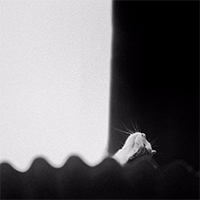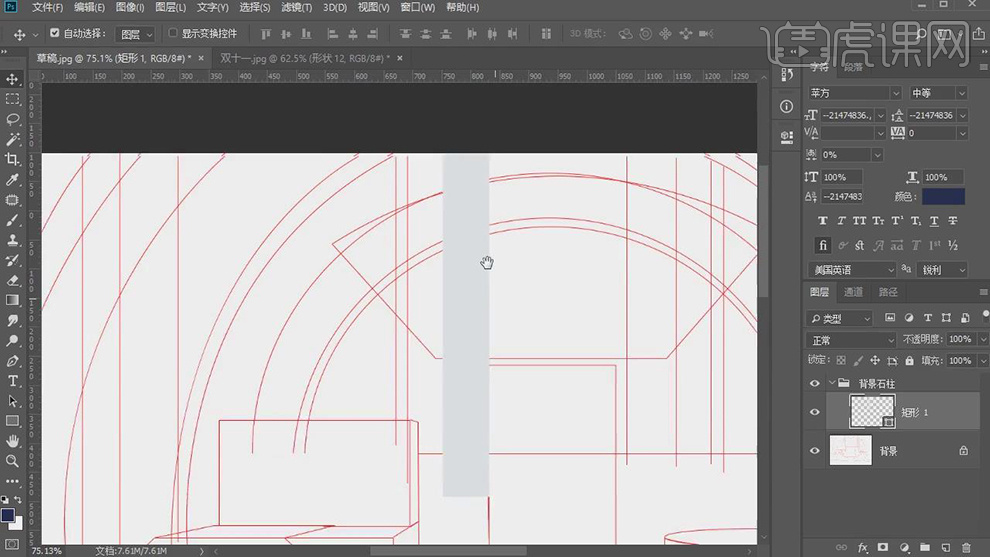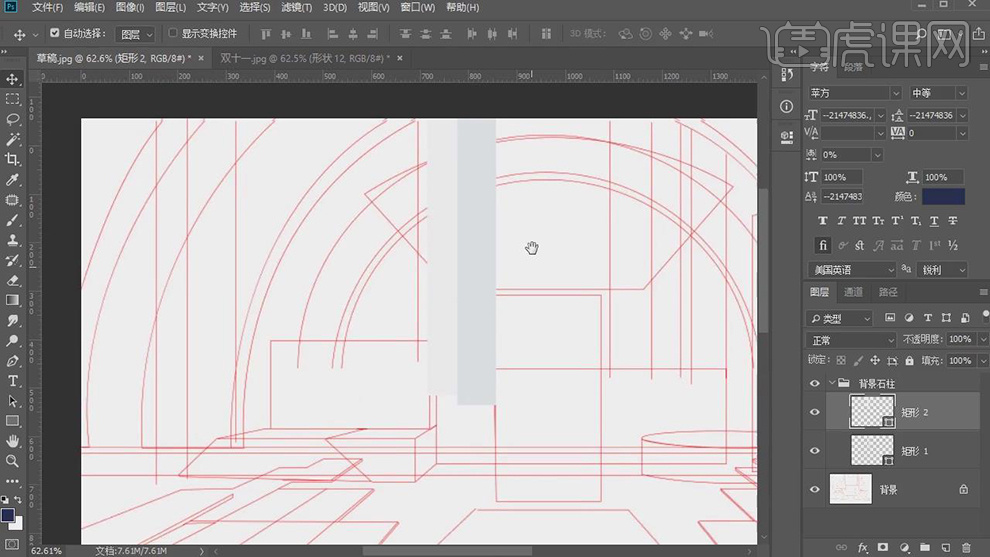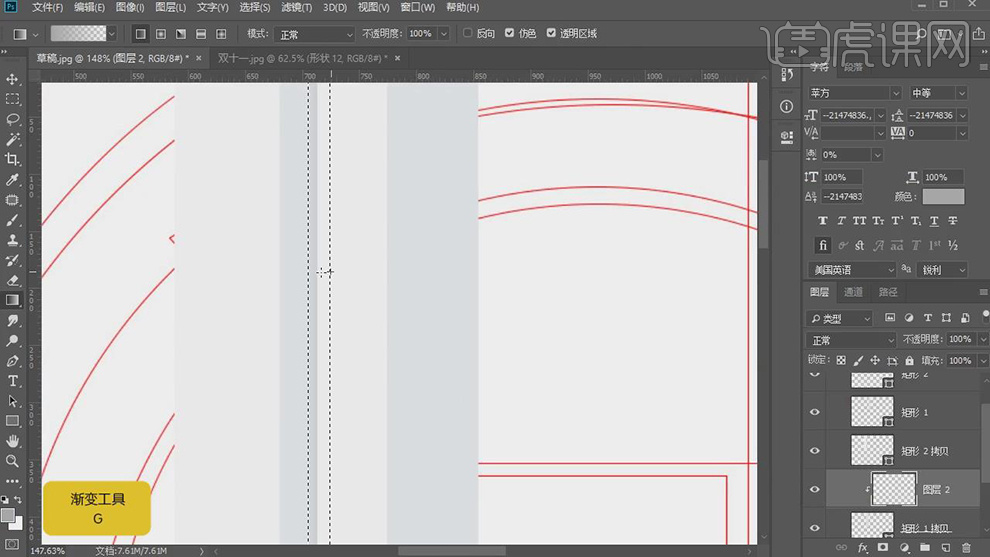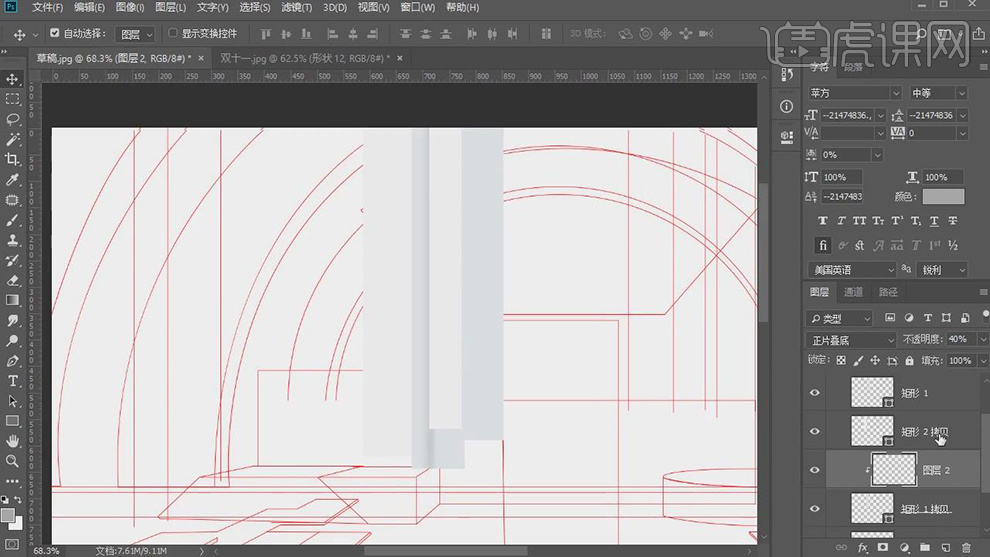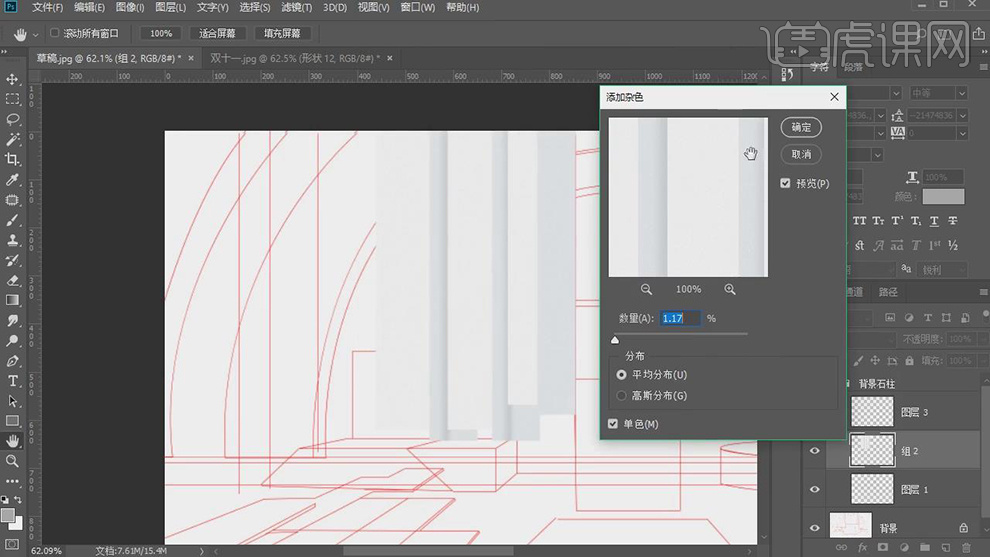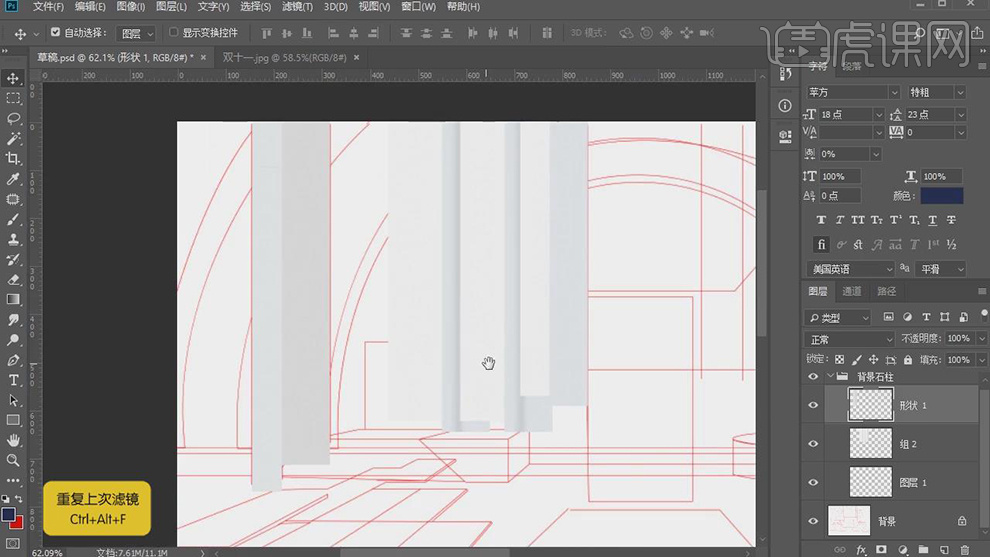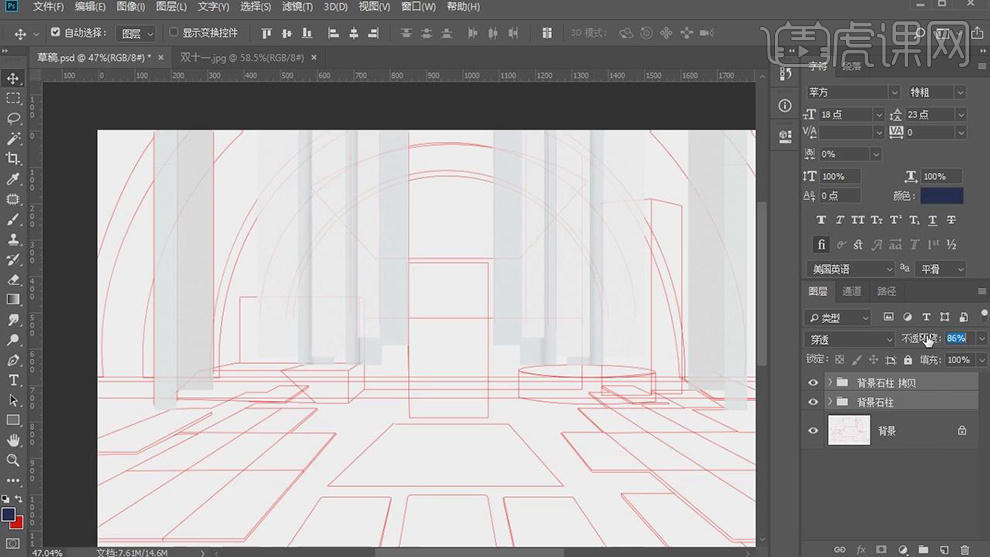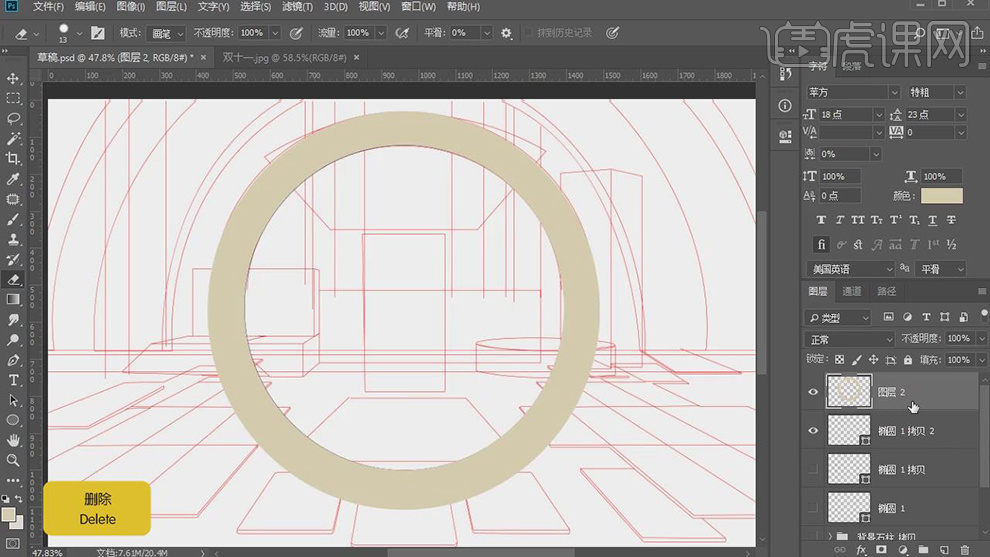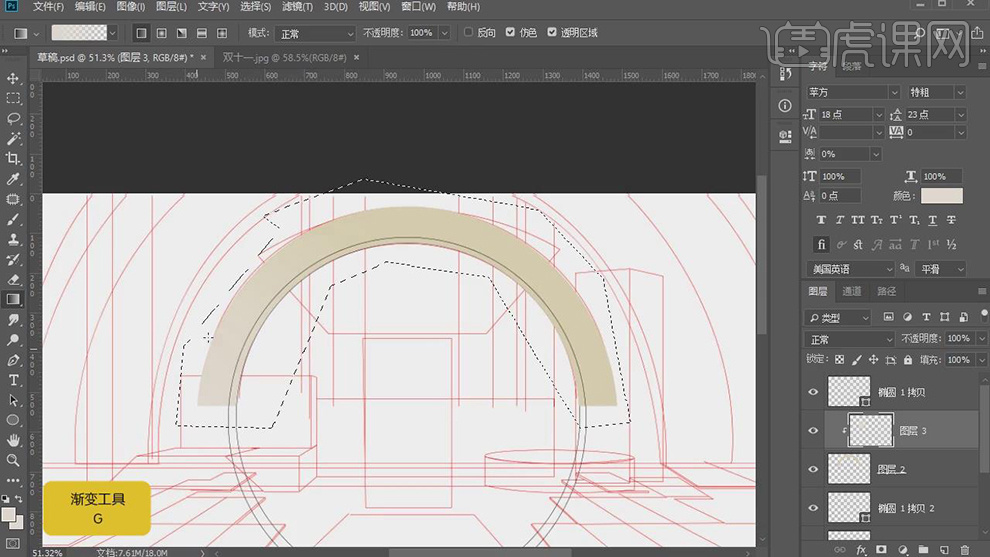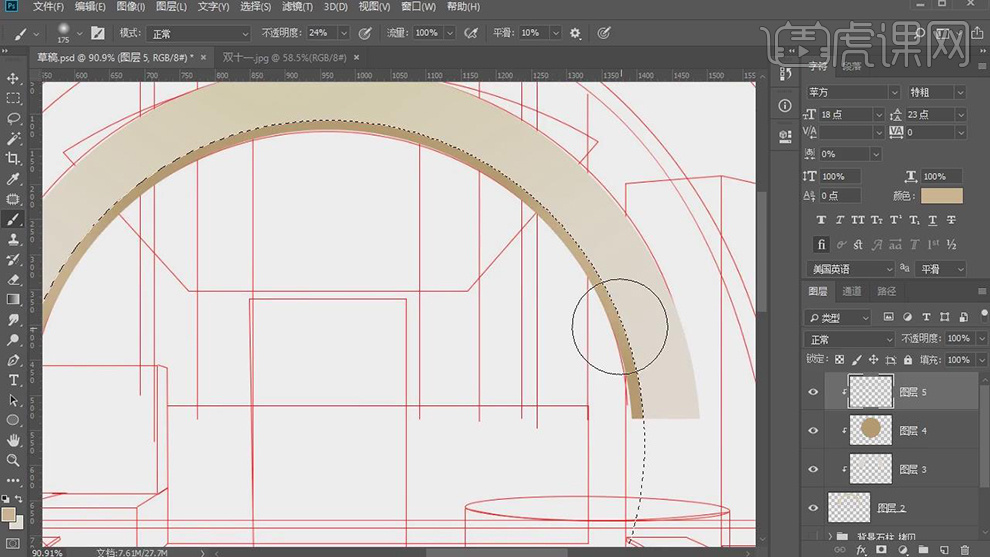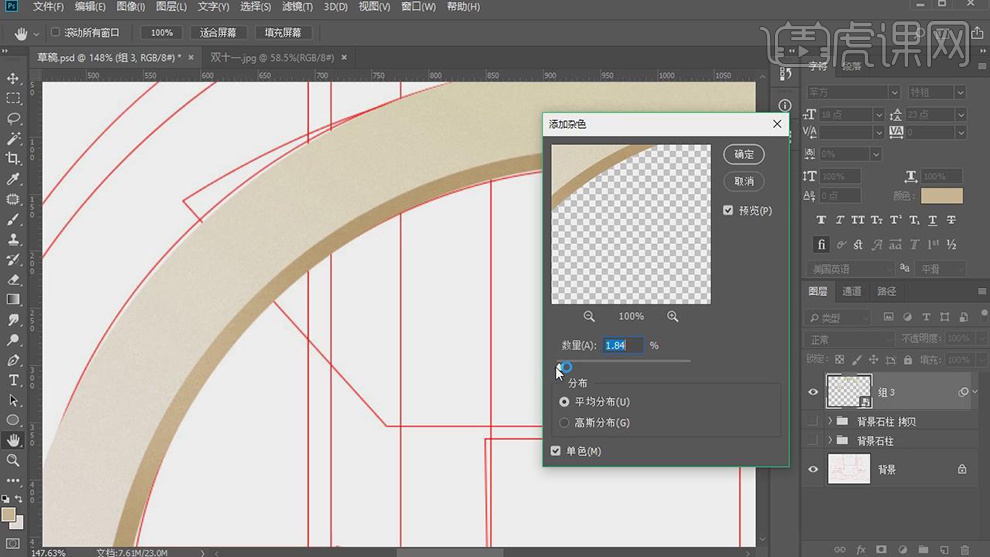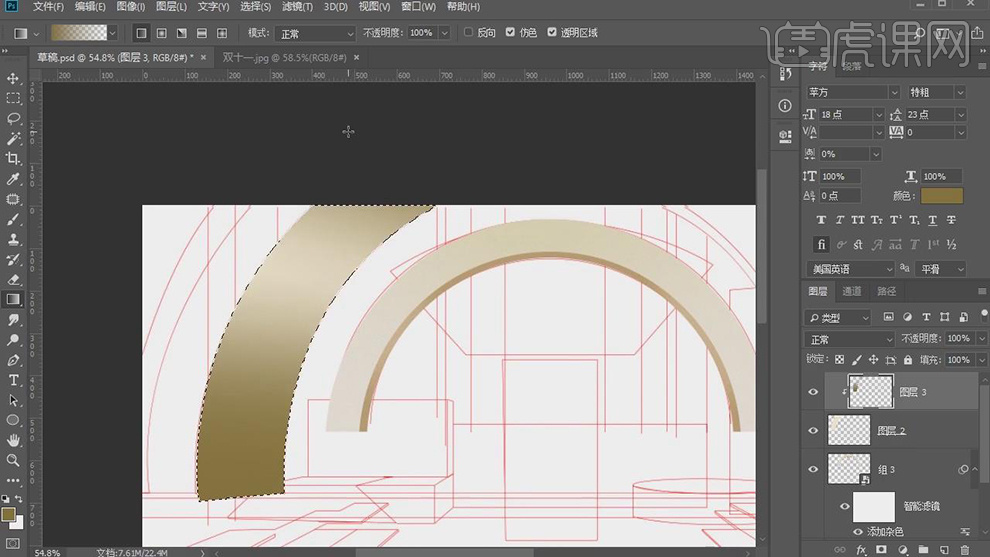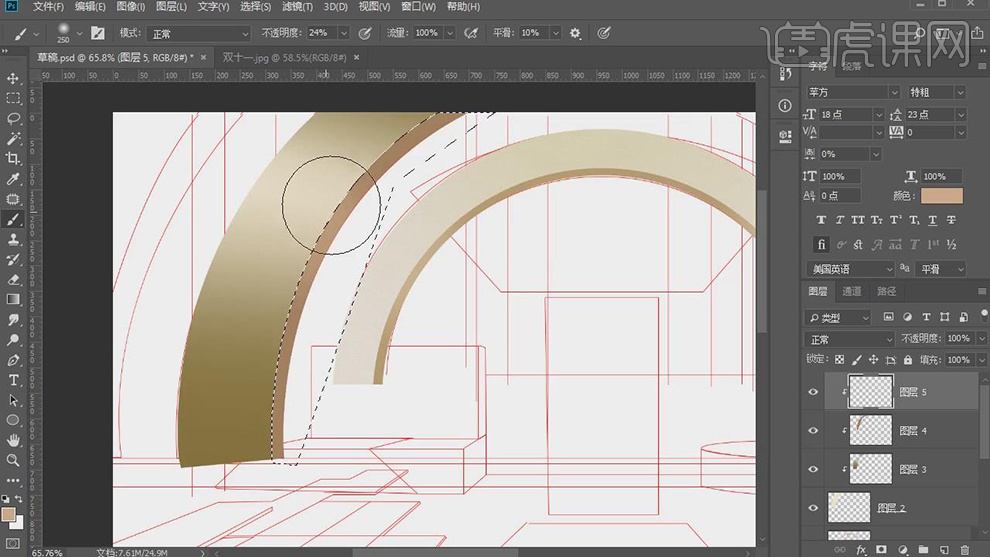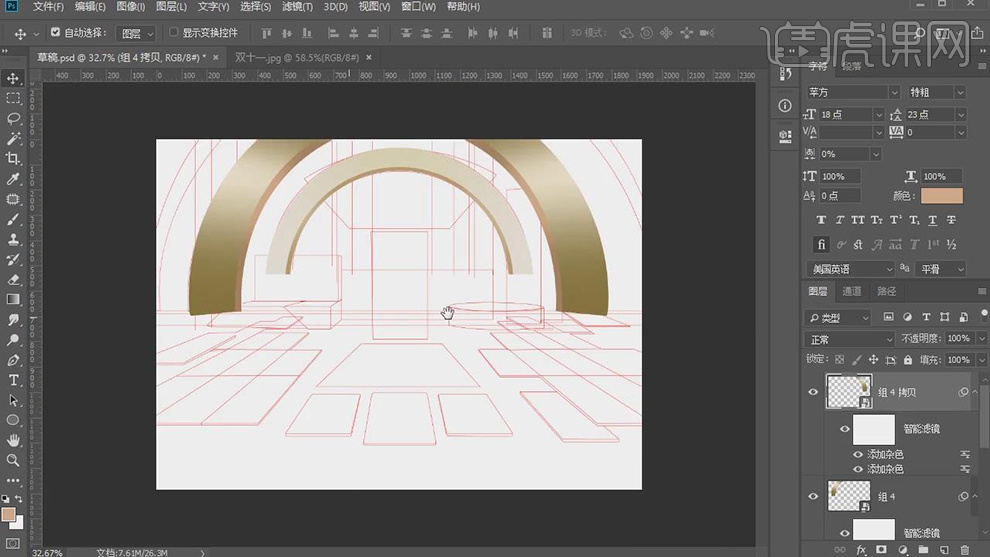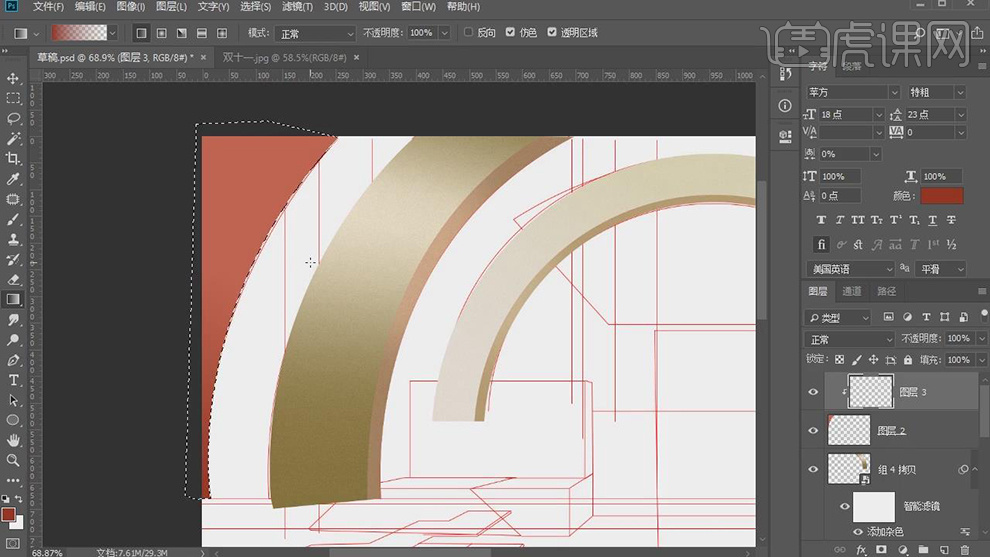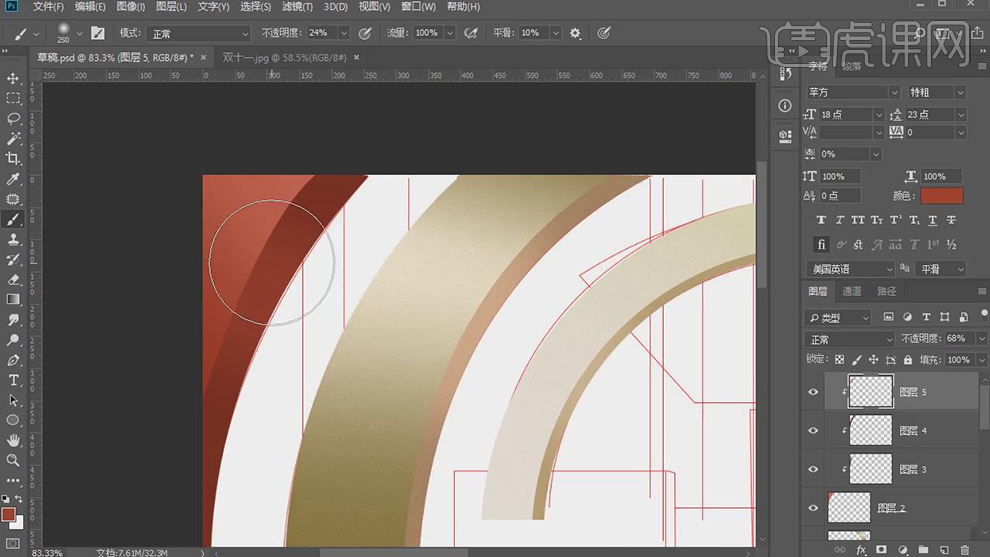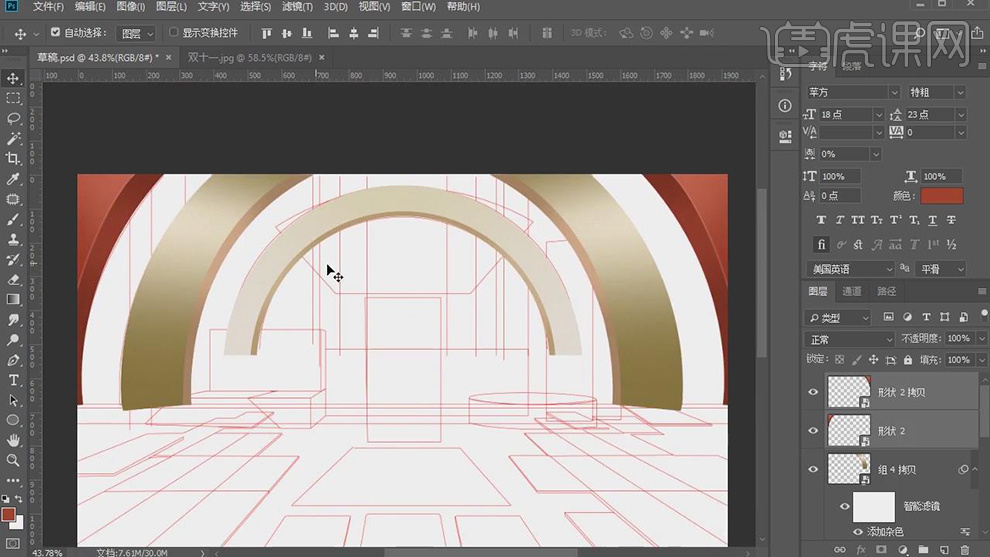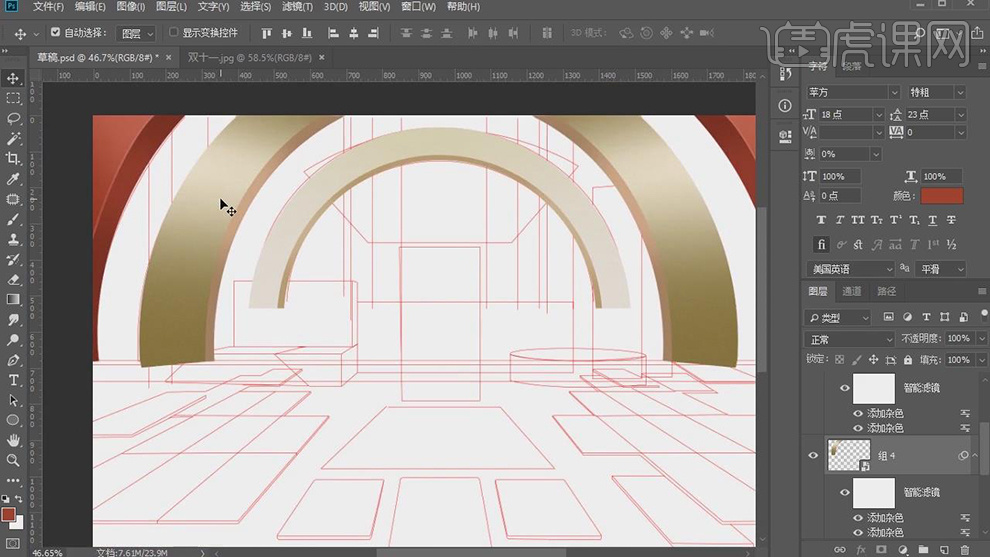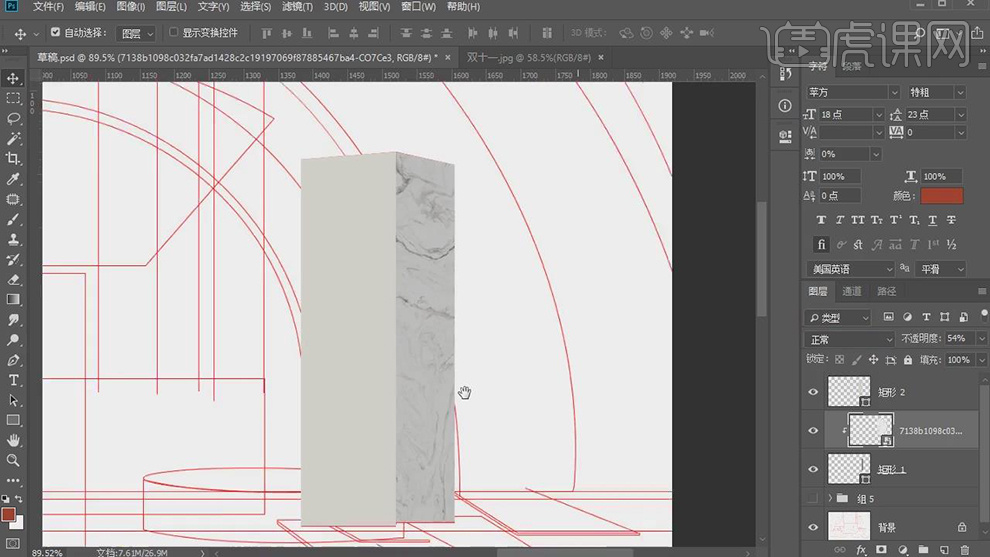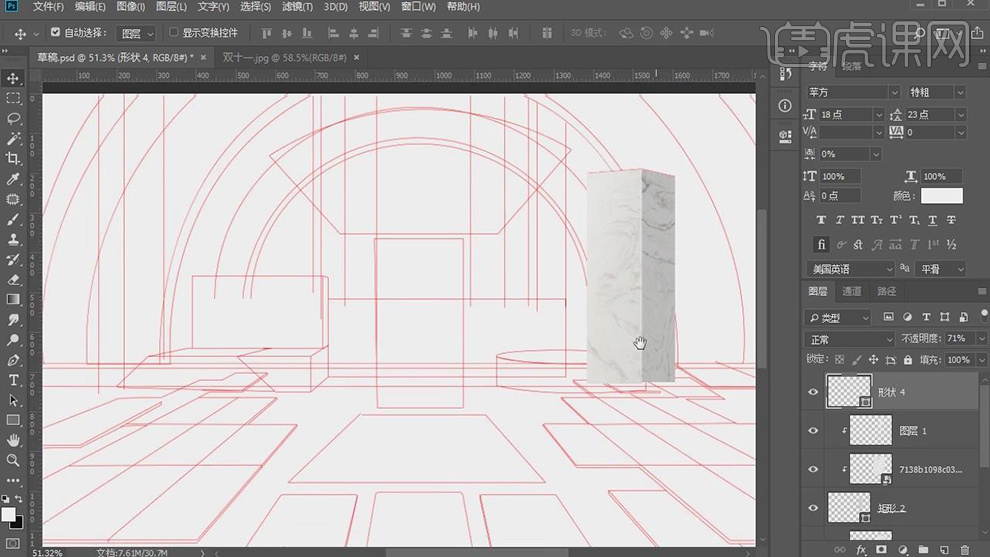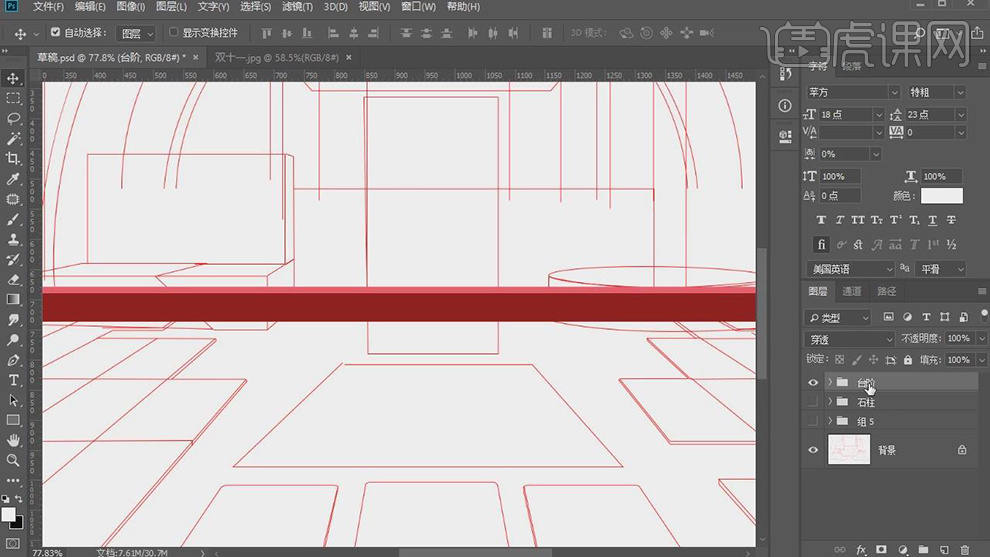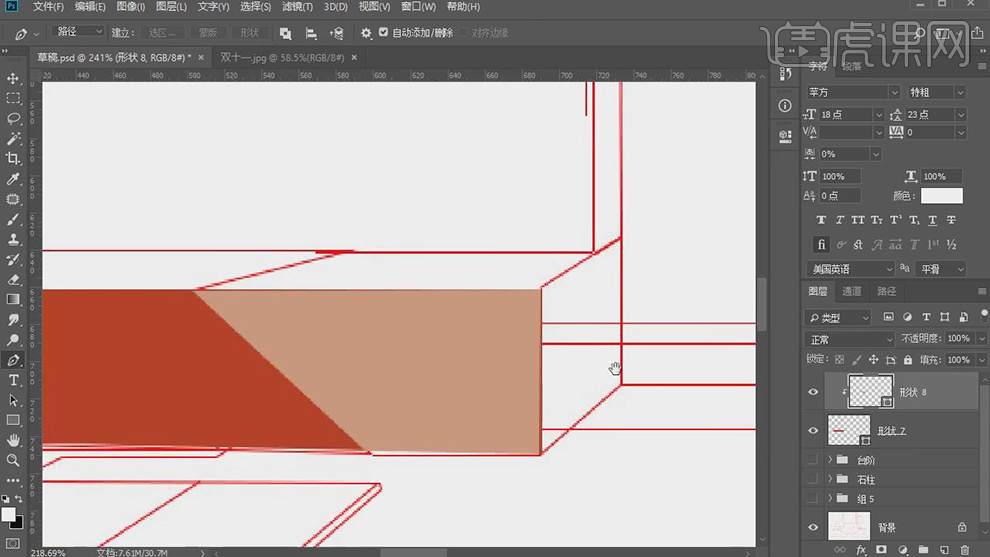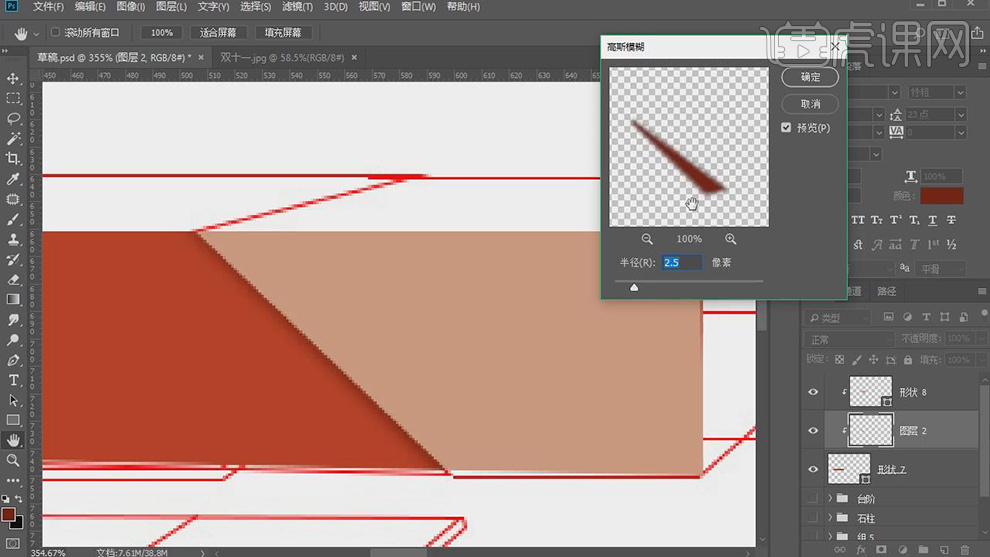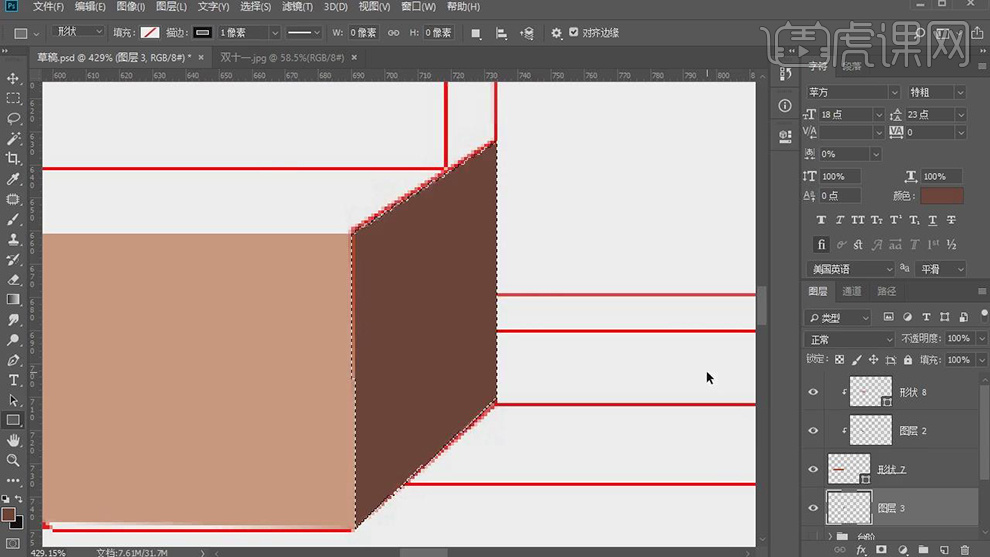1.【打开】PS,新建【图层】,根据【草稿图】,使用【矩形工具】,画出矩形,【填充】灰色,【Ctrl+T】调整大小与位置,具体如图示。
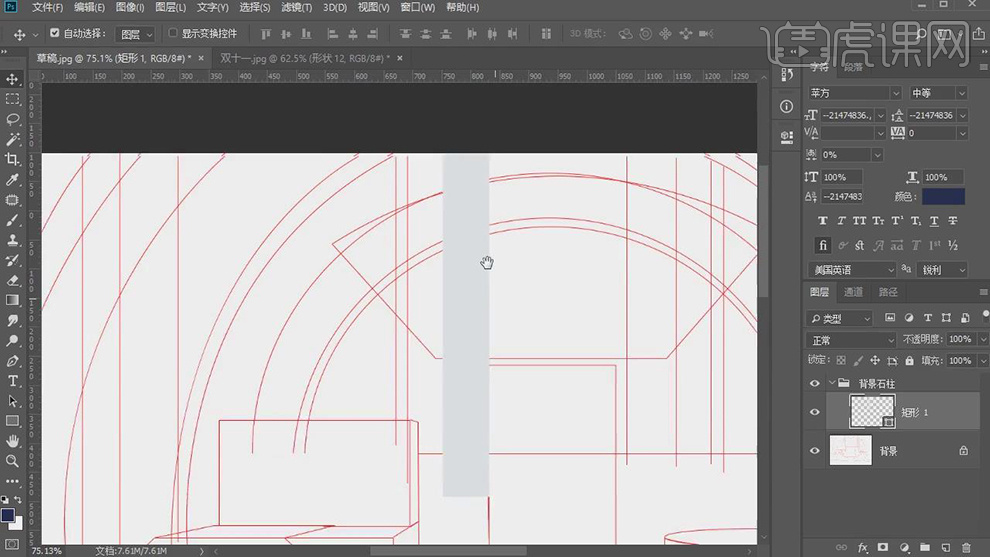
2.新建【图层】,使用【矩形工具】,画出矩形,【填充】浅灰色,【Ctrl+T】调整大小与位置,具体如图示。
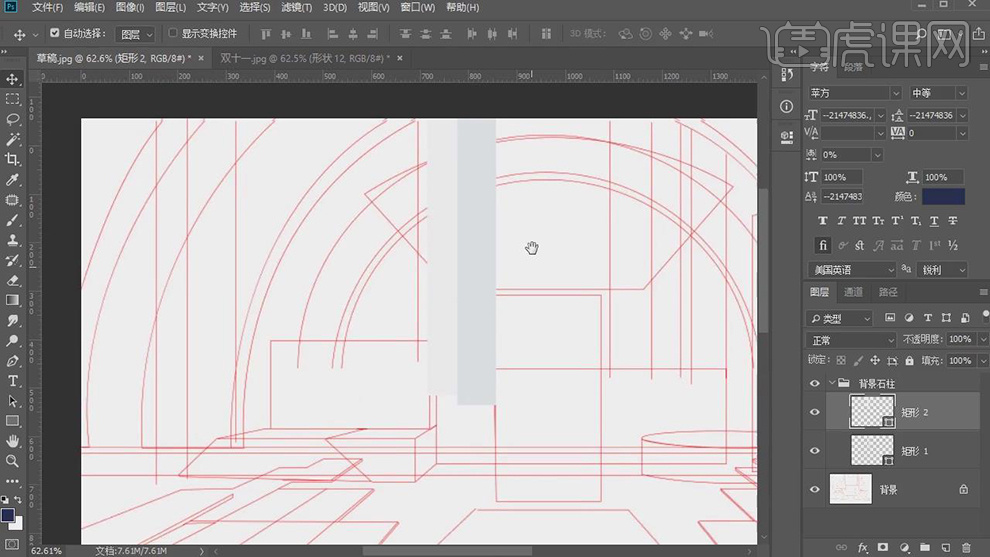
3.选择【两个矩形】,按【Alt+移动复制】矩形,调整【位置】,【Ctrl+T】调整大小,新建【图层】,按【Alt+单击图层间】创建剪切蒙版,使用【矩形选框工具】,拉出矩形选框,使用【渐变工具】,拉出渐变,具体如图示。
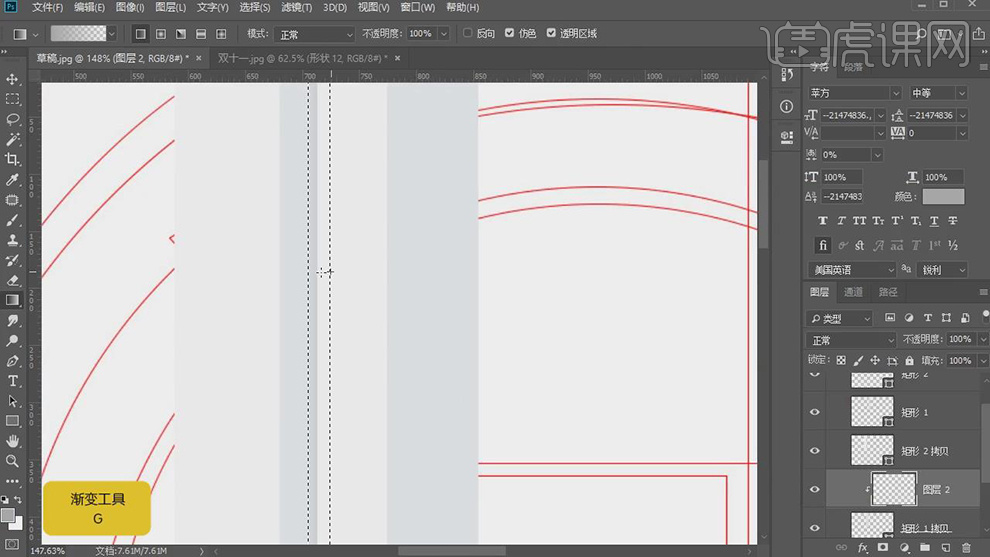
4.【滤镜】-【模糊】-【高斯模糊】4像素。调整【图层模式】正片叠底,调整图层【不透明度】40%,具体如图示。
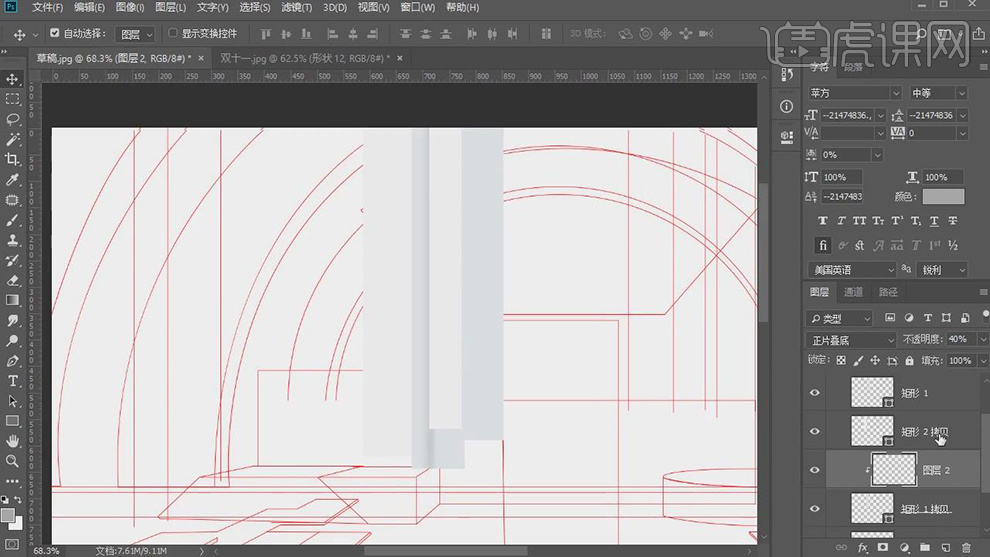
5.【Ctrl+G】图层编组,【Ctrl+J】复制图层,调整【位置】,【Ctrl+T】调整大小。选择【图层】,【右键】合并图层,【滤镜】-【杂色】-【添加杂色】,调整【参数】,具体如图示。
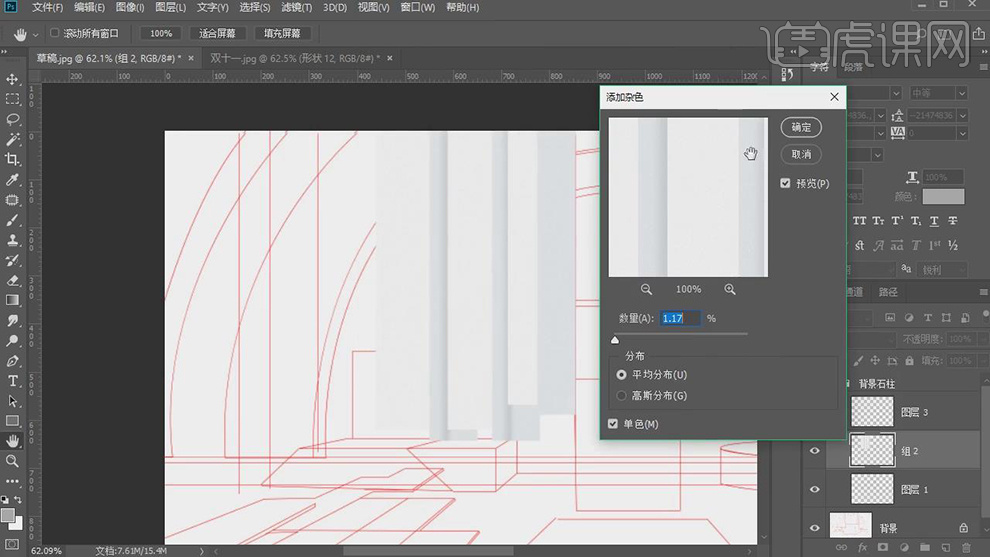
6.使用【矩形工具】,画出矩形,【填充】灰色。使用【钢笔工具】,进行绘制形状。【右键】栅格化图层,【右键】合并图层,【Ctrl+Alt+F】重复上次滤镜,具体如图示。
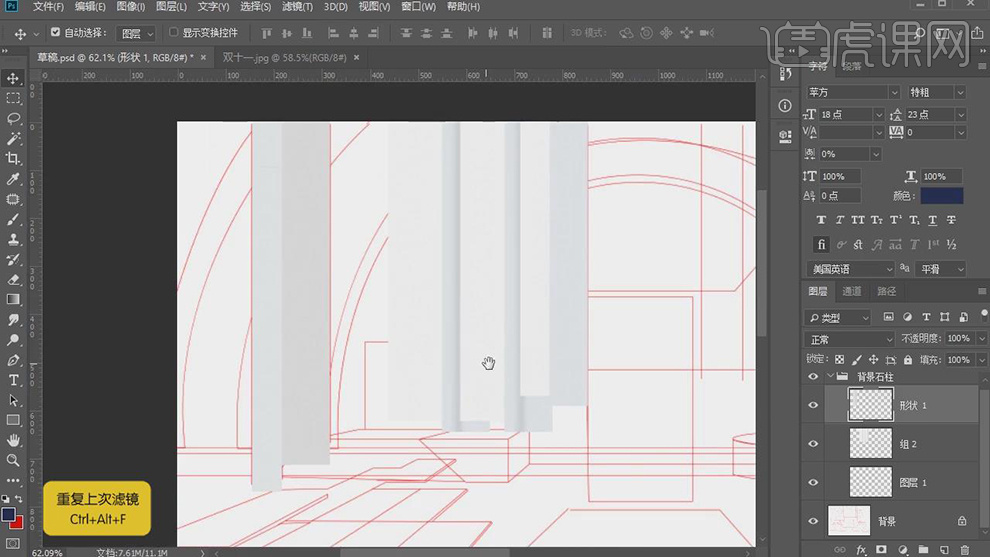
7.【Ctrl+G】图层编组,【Ctrl+J】复制图层,【Ctrl+T】右键【水平翻转】,调整到【右方】位置,调整【不透明度】82%,具体如图示。
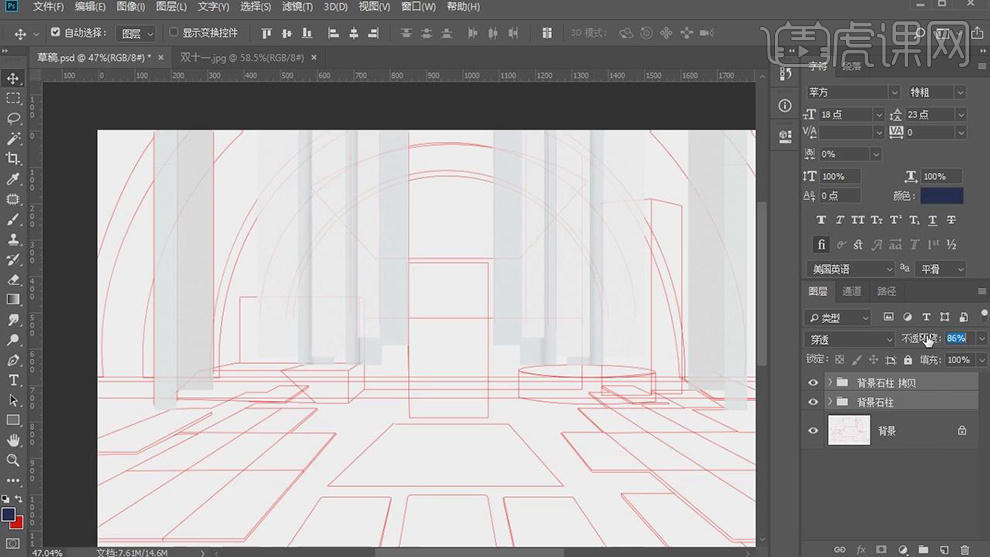
8.使用【椭圆工具】,画出正圆,【Ctrl+T】调整大小。【Ctrl+J】复制图层,【重复】操作,调整【大小】,按【Ctrl+单击缩览图】调出选区,【填充】e3d8b8。按【Ctrl+单击中间圆】调出选区,【Delete】删除选区,具体如图示。
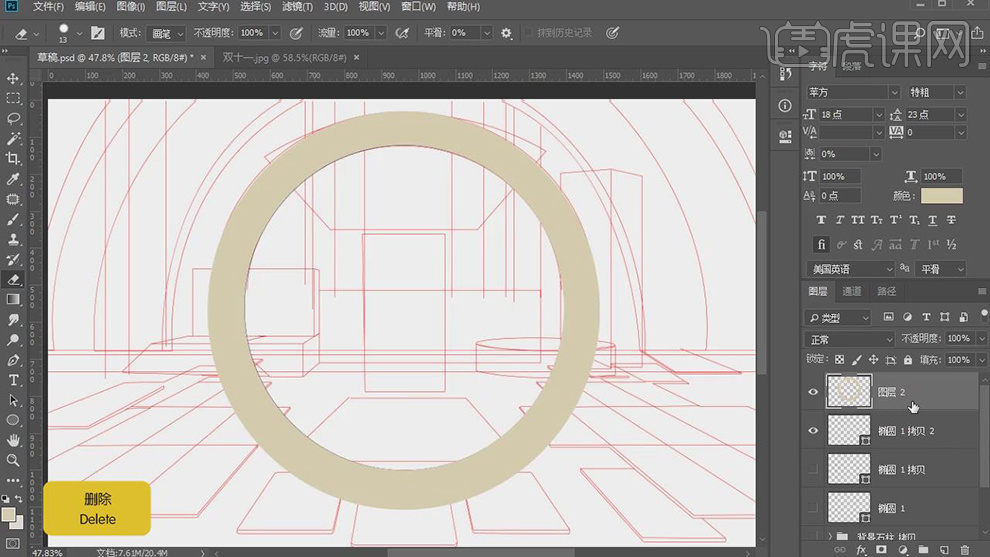
9.使用【矩形选框工具】,拉出矩形选框,【Delete】删除,新建【图层】,按【Alt+单击图层间】创建剪切蒙版,使用【钢笔工具】,进行绘制路径,【Ctrl+Enter】路径转换为选区,【前景色】efe6dd,使用【渐变工具】,拉出渐变,具体如图示。
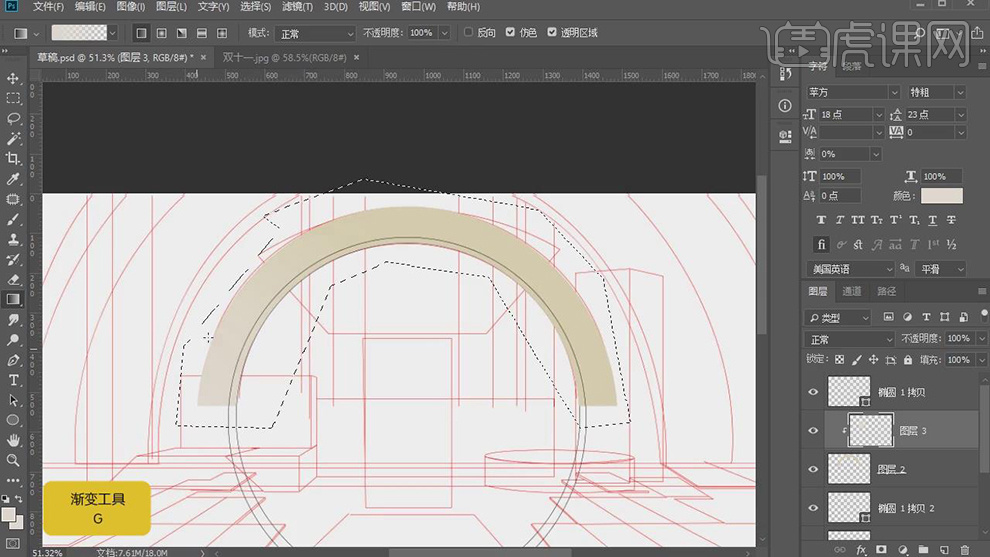
10.新建【图层】,按【Alt+单击图层间】创建剪切蒙版,按【Ctrl+单击缩览图】调出选区,【填充】be9f71。新建【图层】,按【Alt+单击图层间】创建剪切蒙版,使用【画笔工具】,进行涂抹,具体如图示。
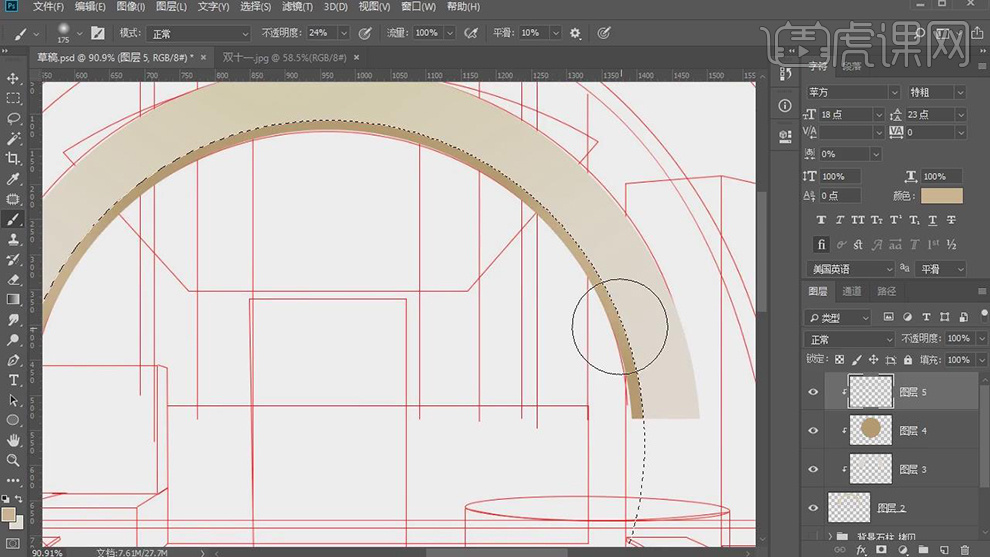
11.【Ctrl+E】合并图层,【右键】转换为智能对象,【滤镜】-【杂色】-【添加杂色】,具体如图示。
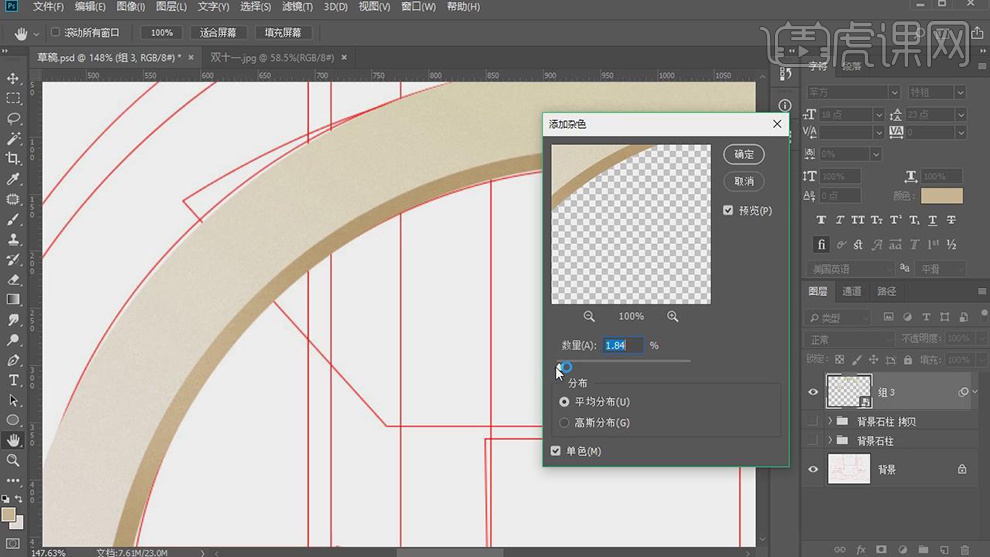
12.新建【图层】,使用【钢笔工具】,进行绘制路径,【Ctrl+Enter】路径转换为选区,【填充】faeed8,使用【渐变工具】,【前景色】877138,拉出渐变,具体如图示。
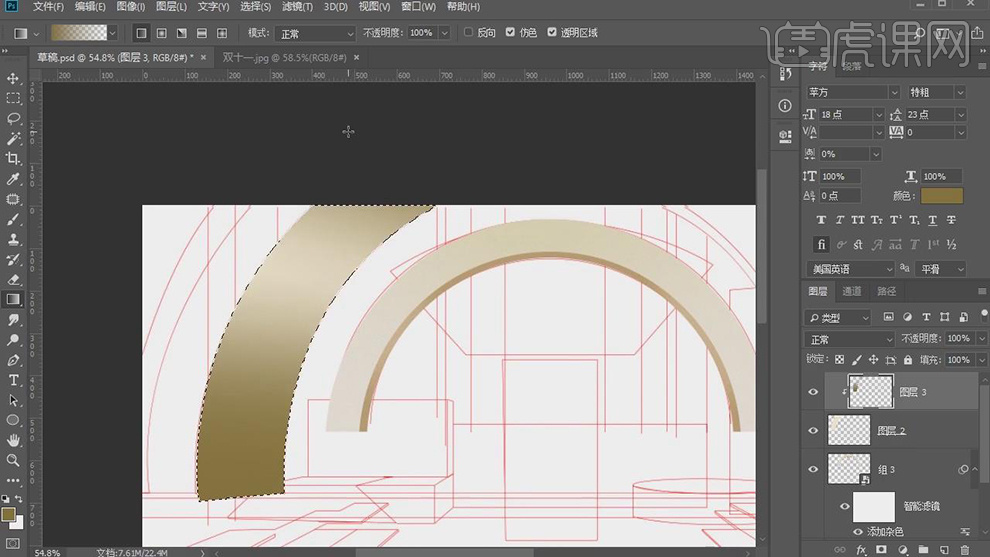
13.新建【图层】,按【Alt+单击图层间】创建剪切蒙版,使用【钢笔工具】,进行绘制路径,【Ctrl+Enter】路径转换为选区,【填充】a7915d,使用【渐变工具】,【前景色】dbaf8c,拉出渐变,具体如图示。
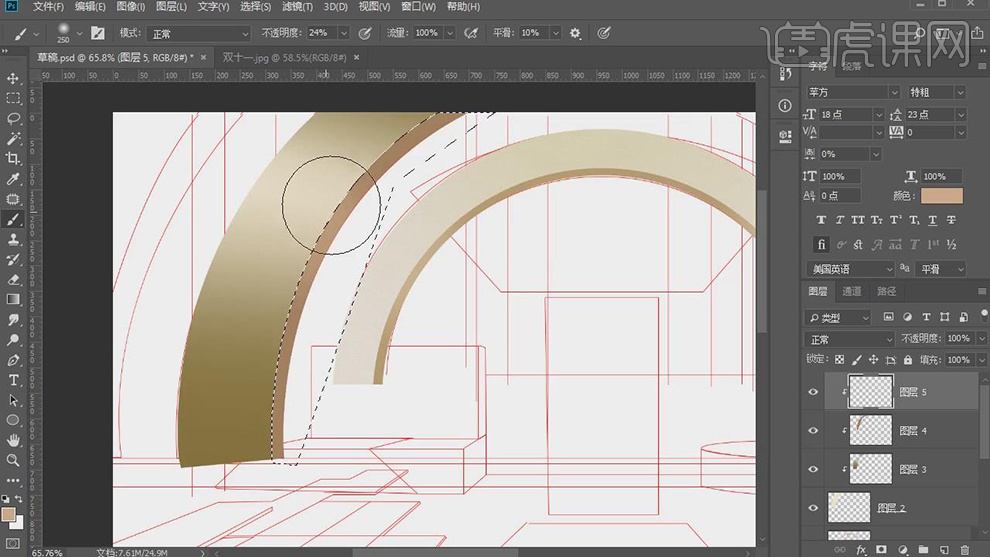
14.【滤镜】-【杂色】-【添加杂色】,调整【数量】0.93。【Ctrl+J】复制图层,【Ctrl+T】水平翻转,调整【位置】,具体如图示。
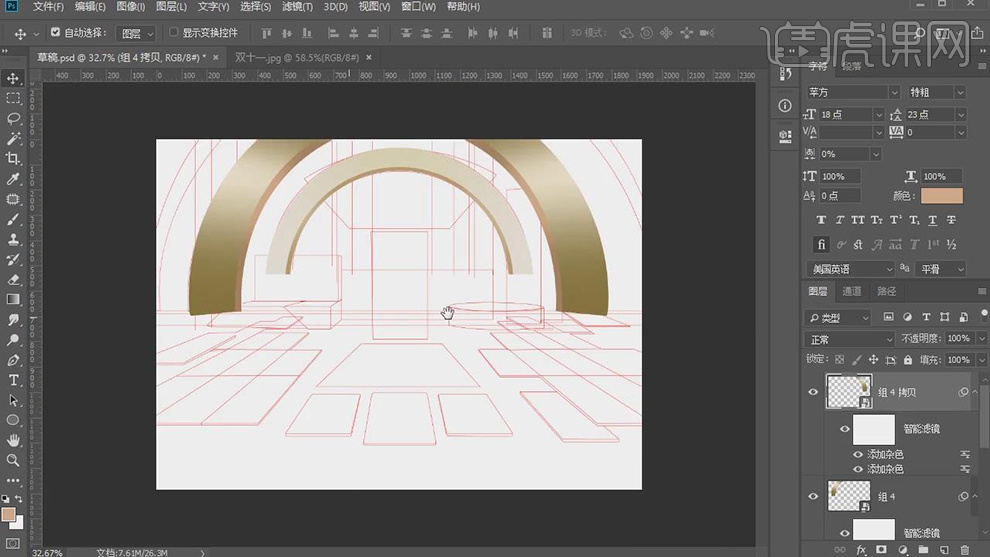
15.新建【图层】,使用【钢笔工具】,进行绘制路径,【Ctrl+Enter】路径转换为选区,【填充】ca614c,使用【渐变工具】,【前景色】972c19,拉出渐变,具体如图示。
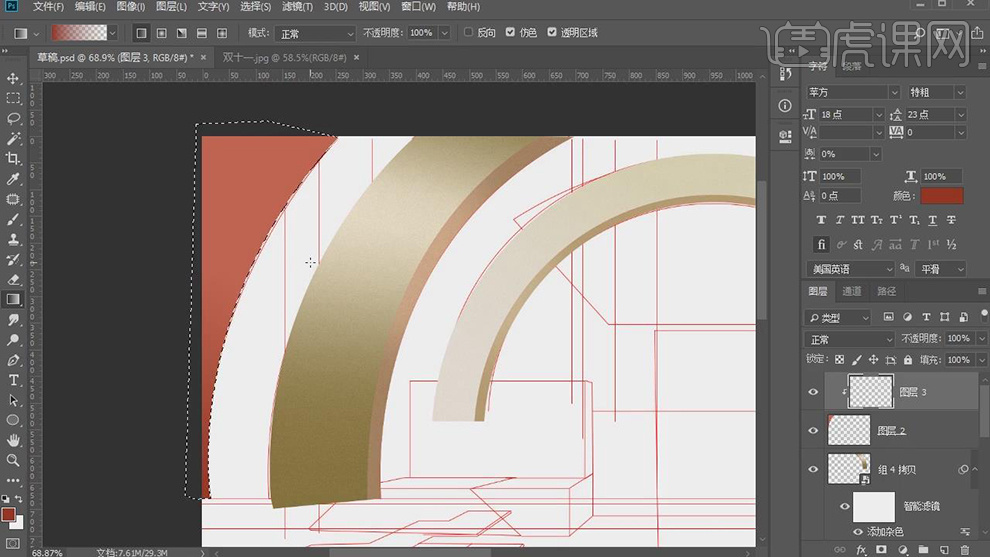
16.新建【图层】,按【Alt+单击图层间】创建剪切蒙版,使用【钢笔工具】,进行绘制路径,【Ctrl+Enter】路径转换为选区,【填充】782618,使用【渐变工具】,【前景色】a63b67,拉出渐变,调整【不透明度】68%,具体如图示。
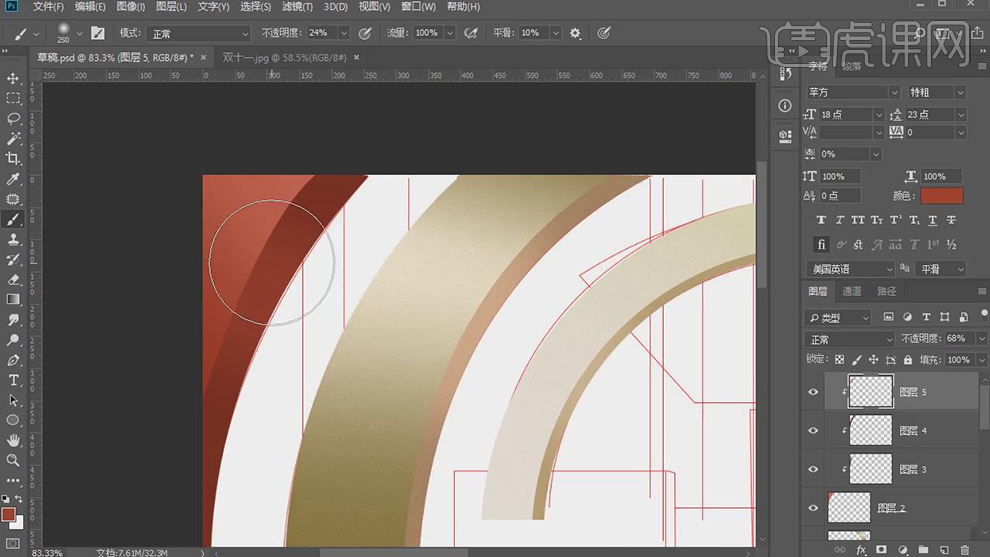
17.【Ctrl+G】图层编组,【右键】转换为智能对象,【滤镜】-【杂色】-【添加杂色】,调整【数量】1.93。新建【图层】,使用【钢笔工具】,进行绘制形状。【Ctrl+J】复制图层,调整【位置】,具体如图示。
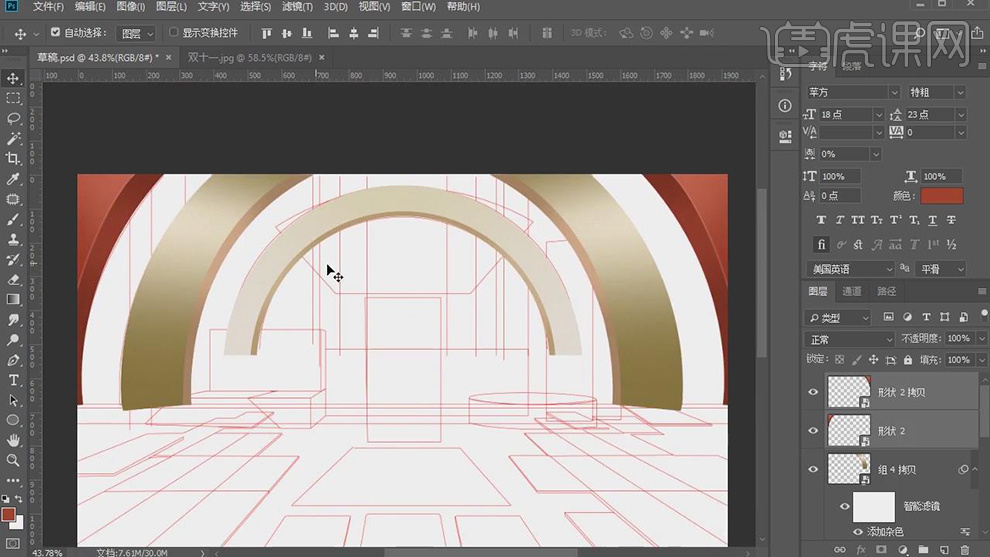
18.使用【钢笔工具】,进行绘制形状,调整【羽化】2.2像素。【Ctrl+J】复制图层,【Ctrl+T】右键【水平翻转】,调整【位置】,【Ctrl+G】图层编组。
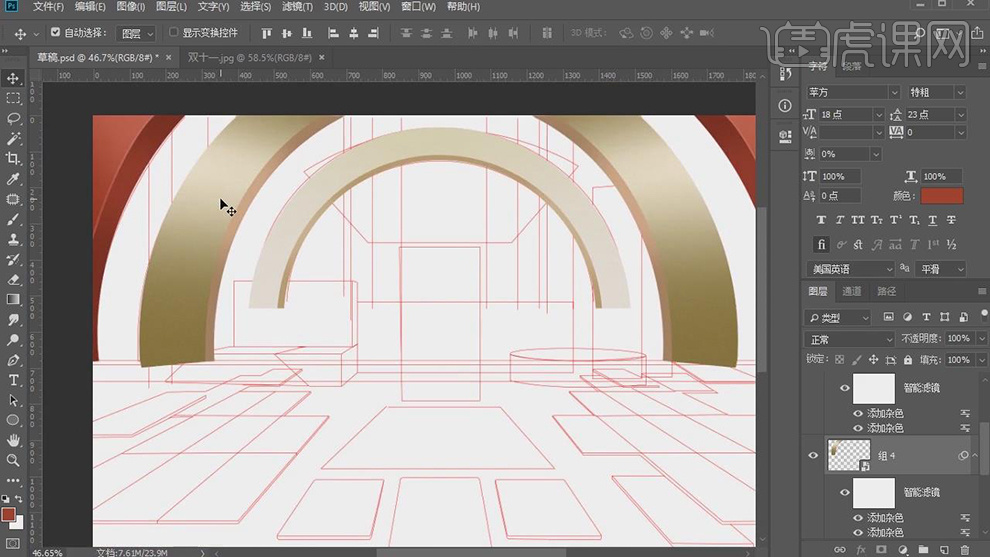
19.新建【图层】,使用【矩形工具】,绘制矩形,【Ctrl+T】扭曲,调整【形状】,【填充】8b8a88。再次【绘制】矩形,【填充】dfdcd5。【导入】素材,按【Alt+单击图层间】创建剪切蒙版,调整【位置】,调整【不透明度】54%,具体如图示。
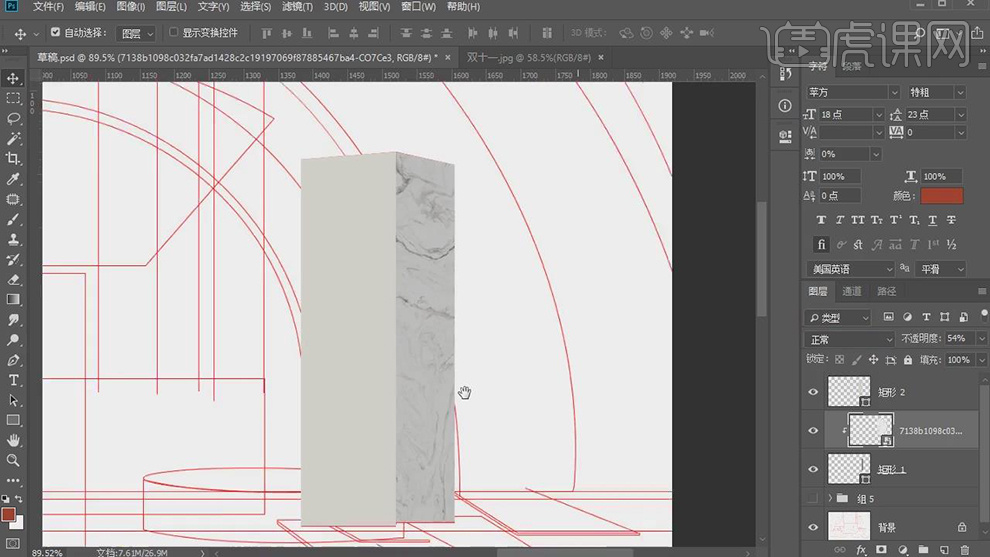
20.【导入】素材,按【Alt+单击图层间】创建剪切蒙版,调整【位置】,【Ctrl+T】右键【水平翻转】,调整【不透明度】71%,具体如图示。
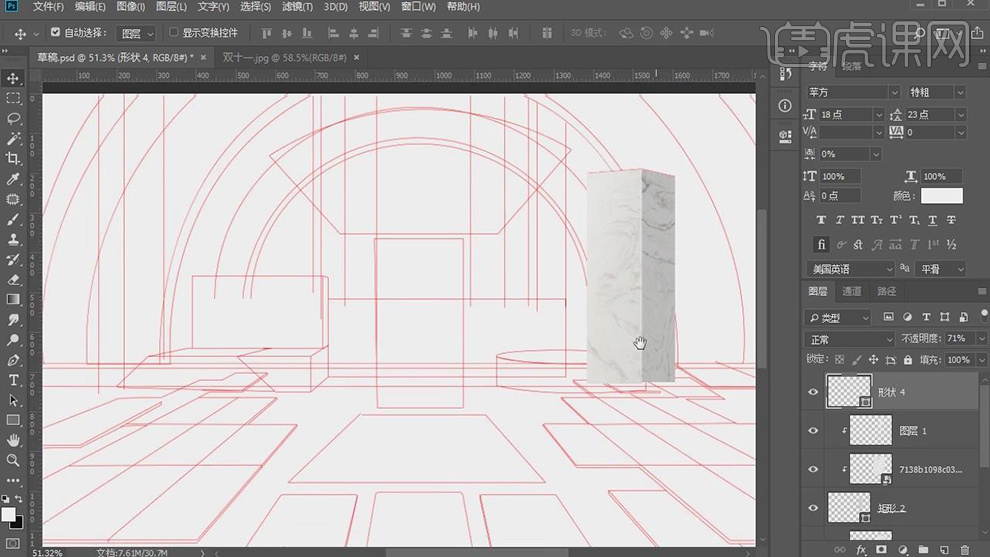
21.新建【图层】,使用【钢笔工具】,进行绘制形状,【填充】921616。新建【图层】,使用【钢笔工具】,进行绘制,【填充】f45d6c,【Ctrl+G】图层编组,具体如图示。
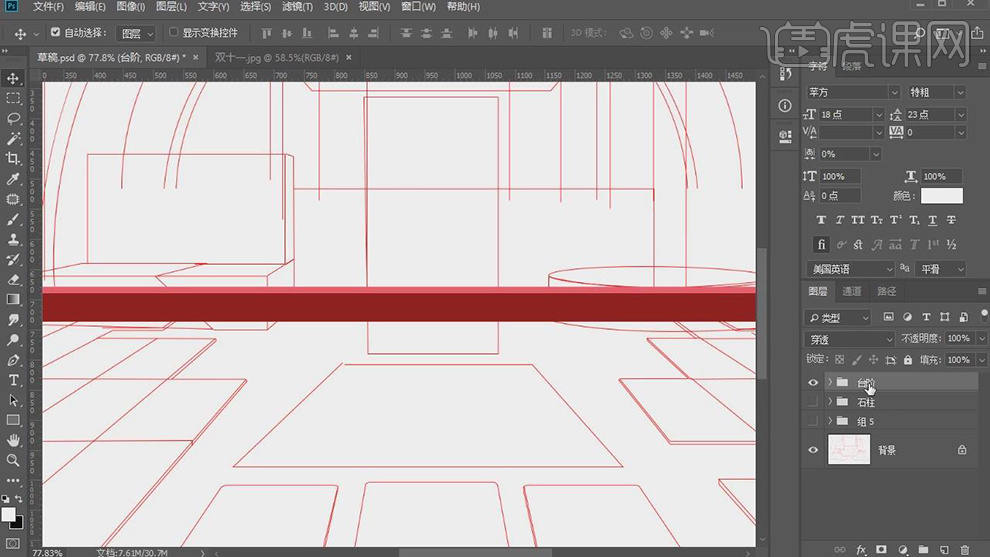
22..新建【图层】,使用【钢笔工具】,进行绘制形状,【填充】bc3b1e。新建【图层】,按【Alt+单击图层间】创建剪切蒙版,使用【钢笔工具】,进行绘制,【填充】d69e83,【Ctrl+G】图层编组,具体如图示。
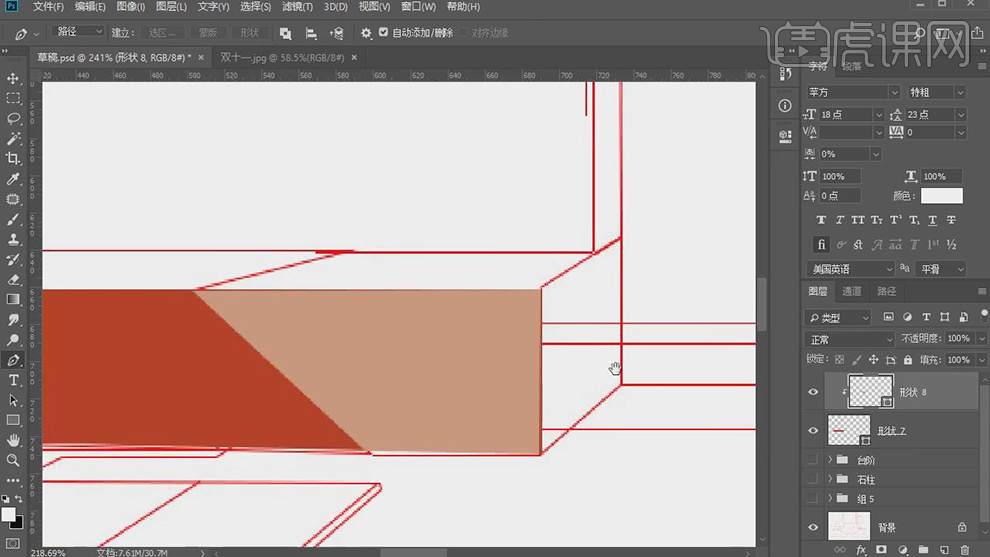
23.使用【钢笔工具】,进行绘制路径,【Ctrl+T】调整大小,【Ctrl+Enter】路径转换为选区,【填充】731a06,【滤镜】-【模糊】-【高斯模糊】2.5像素,具体如图示。
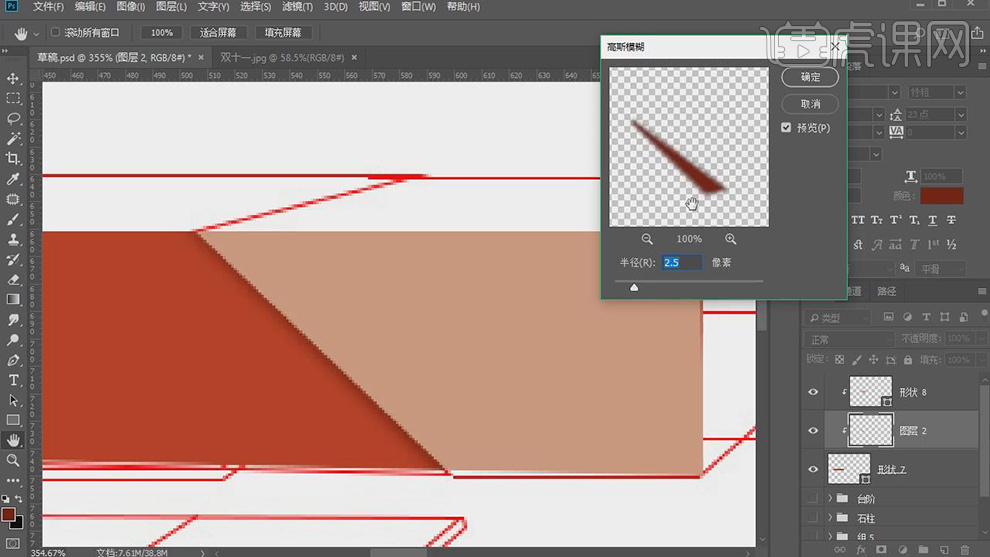
24.使用【钢笔工具】,进行绘制路径状,【Ctrl+Enter】路径转换为选区,【填充】693d32,具体如图示。
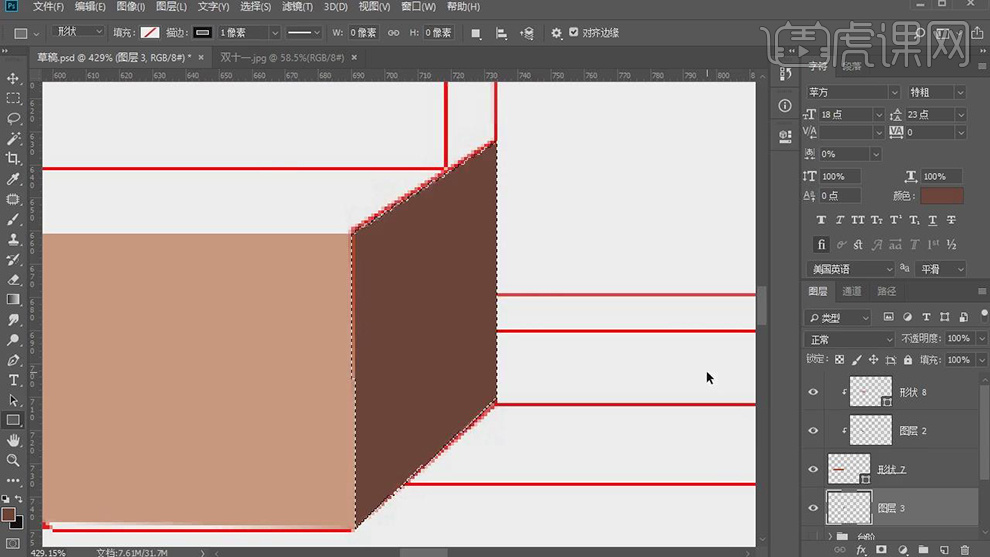




 复制
复制